LVM机制的基本概念;
简单了解一下基本概念;
PV (物理卷);
VG (卷组);
LV (逻辑卷);

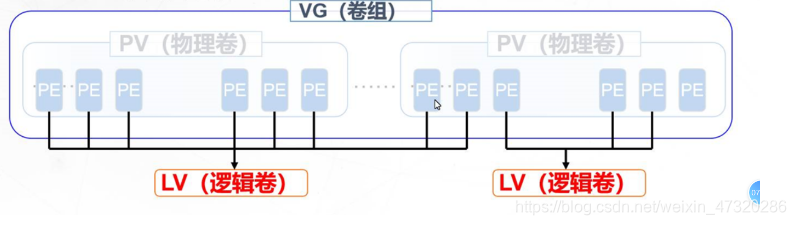
1. PV (Physical Volume,物理卷)
物理卷是LVM机制的基本存储设备,通常对应为个普通分区或整个硬盘。创建物理
卷时,会在分区或硬盘的头部创建一一个保留区块,用于记录LVM的属性,并把存储空间分
割成默认大小为4MB的基本单元(Physical Extent, PE),从而构成物理卷,
物理卷一般直接使用设备文件名称,如/dev/sdb1. /dev/sdb2、 /dev/sdd 等。
对用于转换成物理卷的普通分区,建议先使用fdisk 工具将分区类型的ID标记号改为
“8e”。若是整块硬盘,可以将所有磁盘空间划分为一个主分区后再做相应调整。
2. VG (Volume Group,卷组)
由一个或多个物理卷组成-一个 整体,即称为卷组,在卷组中可以动态地添加或移除物理
卷,许多个物理卷可以分别组成不同的卷组,卷组的名称由用户自行定义。
.
3. LV (Logical Volume,逻辑卷)
逻辑卷建立在卷组之上,与物理卷没有直接关系。对于逻辑卷来说,每一个卷组就是个整体,从这个整体中“切出"一小块空间,作为用户创建文件系统的基础,这一小块空间就称为逻辑卷。
使用mkfs等工具在逻辑卷上创建文件系统以后,就可以挂载到
Linux操作系统中的目录下使用。
常用命令介绍;

常用命令:
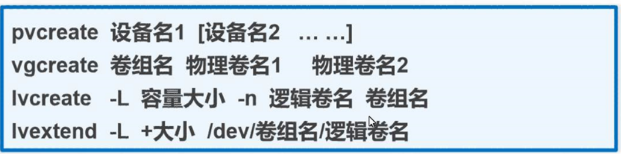
案例解析:
●假如公司准备在Internet中搭建邮件服务器(CentOS7.3系统
平台),面向全国各地的员I及部分VIP客户提供电子邮箱
空间
需求描述:
●由于用户数量众多,邮件存储需要大量的空间,考虑到动
态扩容的需要,计划增加两块SCSI硬盘并构建LVM逻辑
卷(挂载到"/mailbox"目录下)专门用于存放邮件数据;
●后期如果需要扩容进行扩容2G,并在加一块硬盘到卷组里;
构建LVM逻辑卷,并挂载到/mailbox
1.先加两块硬盘scsl :咱们在虚拟机里搞,现实生产环境中按照生产环境要求搞;两块10G的硬盘;

2.配置过程 带文详解:
fdisk -1 查磁盘
pvcreate /dev/sdb /dev/sdc 创建物理卷
pvdisplay 查看物理卷
vgcreate vg01 /dev/sdb /dev/ sdc 创建vg01卷组,下面是两个物理卷
vgdisplay 查有卷组
1vcreate -L 15G -n 1v01 vg01 创建容量是15G名字是Iv0 1
1vdi splay 查看逻辑卷
df -Th 查看一下磁盘挂载情况
mkfs.xfs /dev/vg01/1v01 格式化类型xfs vg01下的lv01逻辑卷
mkdir /mai box 创建目录mailbox
mount /dev/vg01/1v01 /mailbox 将逻辑卷临时挂载到mailbox下
df -Th
vi /etc/fstab 在配置文件里添加/dev/vg01/lv01 xfs defautls 0 0 永久挂载;
init 6 咱们重启下虚拟机看一下;
开机之后咱们在终端看一下,df -Th 会看到咱们挂载已经在里面了
逻辑卷扩容 和 新硬盘扩容卷组
逻辑卷扩容:
咱们上面LV01逻辑卷咱们给的容量是15G 卷组的总容量是两个物理卷加在一起20G 还有5G ; 如果咱们之前的容量不够用,咱们可以扩容2G一下;
df -Th 先查看一下挂载情况
lvextend -L +2G /dev/vg01/1v01 给lv01扩容+2G的容量
xfs_ growfs /dev/vg01/1v01 同步一下,咱们用的是xfs的文件系统类型
df -Th 在查看一 下,显示挂载成功
新硬盘扩容到卷组:
在虚拟机在添加一块硬盘20G 的,把他添加到卷组VG里;
pvcreate / dev/ sdd 创建物理卷,第四块硬盘sdd
vgextend vg01 / dev/ sdd 把物理卷扩容到刚才的vg01卷组
vgdisp lay 查看下vg01
vextend -L +20G /dev/vg01/1v01 给lv01逻辑卷扩容+20G
xfs_ growfs /dev/vg01/ 1v01 同步更新一下,刷新
df -Th 查看会发现已经显示多了2个G
磁盘配额;;
■实现磁盘限额的条件
需要Linux内核支持
●安装xfsprogs与quota软件包
■Linux磁盘限额的特点
●作用范围:针对指定的文件系统(分区)
●限制对象:用户帐号、组帐号、
●限制类型:磁盘容量、文件数量
●限制方法:软限制、硬限制
设置磁盘配额;
当Linux根分区的磁盘空间耗尽时,Linux 操作系统将无法再建立新的文件(包括程序运行的临时文件),从而出现服务程序崩溃、系统无法启动等故障。为了避免在服务器中出
现类似磁盘空间不足的问题,可以启用磁盘配额功能,对用户在指定文件系统(分区)中使用的磁盘空间、文件数量进行限制,以防止个别用户恶意或无意间占用大量磁盘空间,从而保持系统存储空间的稳定性和持续可用性。
在CentOS系统中,内核已经定制了支持Linux文件系统的磁盘配额功能,并且在系统中配置和管理磁盘配额的工具由xfsprogs 软件包的xfs_ _quota 配额管理程序提供。
注意: 在CentOS系统中,不同的文件系统使用不同磁盘配额配置管理工具。例
如,XFS文件系统通过xfs_ _quota 工具进行管理; EXT3/4 文件系统通过quota工具进
行管理。
useradd as
passwd as 创建一个新用户和密码
users
rpm -qa xfsprogs
rpm xfsprogs|grep xfs_ quota 查看xfsprogs软件包有没有安装,
mount 看一下
df -Th
umount /mailbox 卸载之前的挂载点
df -Th
重新挂载
mount -o usrquota,grpquota /dev/vg01/1v01 /mai box
df -Th 查看磁盘情况和挂载情况
mount
chmod 777 /ma1 box 更改目录权限,全部放通,用于后面咱们测试;
11 -d /mai box
vi /etc/fstab 配置文件最后行添加/dev/Vg01/LV01 /mailbox xie defauts usrguota grpquota 00
保存之后
重启init 6
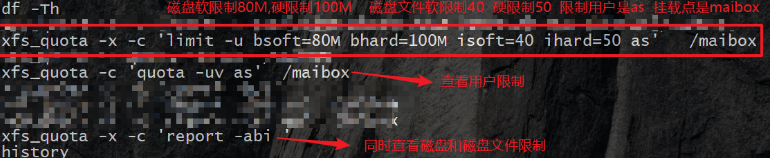
使用受配额限制的用户账号登录Linux 操作系统,并切换到应用了配额的文件系统中,.
进行复制文件等写入操作,测试所设置的磁盘配额项是否有效。
在测试过程中,为了快速看到效果,可以使用dd转换工具dd命令是-一个设备转换和复制命令,分别使用if="选项指定输入设备(或文件)|of="选项指定输出设备(或文件)|bs=’选|项指定读取数据块的大小"count="指定读取数据块的数量。例如,以下操作可以向/mailbox目
录下写入一个名为1.data 的测试文件,大小为4MB (分四次读取,每次1MB),复制.来源为设备文件/dev/zero.。
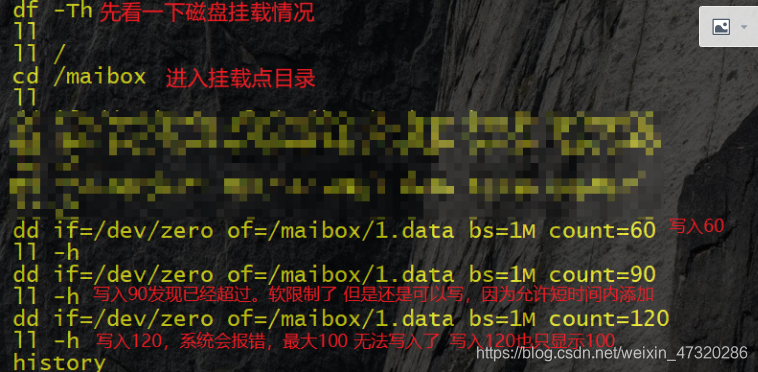





















 4441
4441











 被折叠的 条评论
为什么被折叠?
被折叠的 条评论
为什么被折叠?








